win10开机假死转圈圈 win10开机界面一直加载修复方法
有部分小伙伴在使用win10系统的时候遇见过再开机界面系统一直显示为正在加载无法进入的情况,遇见这种问题很多小伙伴都是不知道该怎么修复这个问题都是选择按下主机中的重启按钮重新加载开机界面,那么今天就和小编一起前去了解一下win10系统开机假死转圈圈的解决方法吧,希望对大家有所帮助。
具体操作步骤如下:
1.首先按下win+R键,打开电脑的运行对话框,输入指令msconfig,按下回车确定;
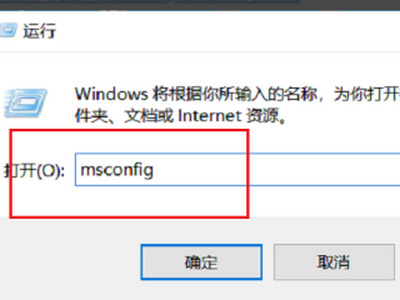
2.然后在该界面之中选择工具选项卡;
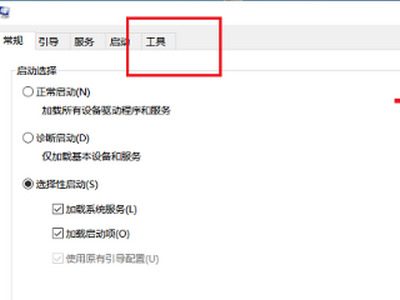
3.然后我们再选中其中的更改UAC设置,点击启动;
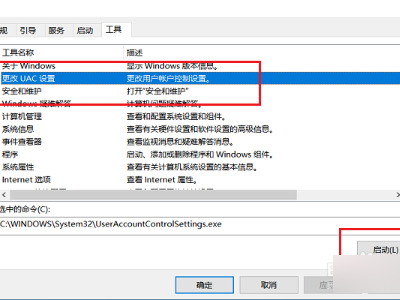
4.进去之后,将滑块调到最低;
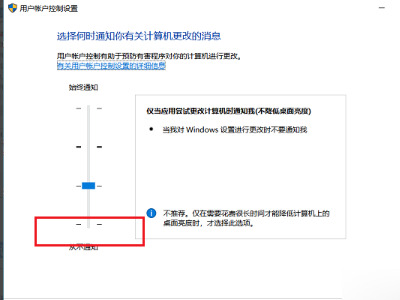
5.最后我们单击确定,重启电脑,电脑就不会一直转圈圈啦。
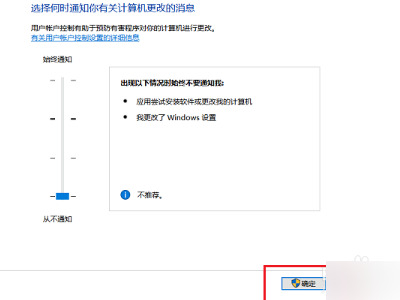
以上就是小编收集的win10系统开机假死一直转圈的解决方法,希望对大家有所帮助。
我告诉你msdn版权声明:以上内容作者已申请原创保护,未经允许不得转载,侵权必究!授权事宜、对本内容有异议或投诉,敬请联系网站管理员,我们将尽快回复您,谢谢合作!










